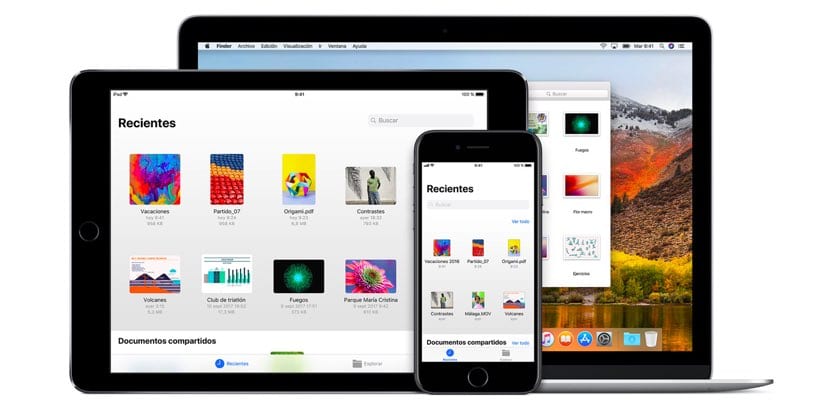
Namun Saya ingat nama-nama pelik yang saya gunakan untuk meletakkan iPod saya. Saya ingat memanggil salah satu dari mereka "Ini bukan iPod yang anda cari." Pada masa itu adalah biasa untuk bertanya-tanya mana iPod anda, kerana semua rakan anda mempunyai satu yang serupa.
Sekarang juga tidak mudah. Cukup pergi ke tetapan Bluetooth iPhone kami dan lihat jumlah peranti yang muncul. Banyak kali, Kita bahkan tidak tahu apa itu, atau jika itu milik kita. Oleh itu, Selagi peranti membenarkan penamaan semula, kita seharusnya.
Apple, tentu saja, membolehkan kita menukar nama peranti kita tanpa komplikasi lebih lanjut, tetapi ada kemungkinan kita terlepas melakukannya atau, secara langsung, kita tidak menjumpainya kerana ia berbeza di setiap peranti.
Namakan semula iPhone
Untuk menukar nama iPhone kita, kita mesti mengikuti langkah-langkah berikut:
- Pergi ke aplikasi tetapan.
- Tekan “Umum".
- Nanti "maklumat".
- Dan dalam "Nama" kita boleh mengubahnya. Dalam kes saya "My iPhone 7 Plus".
Seperti yang akan anda lihat, Saya memanggil semua "peranti saya" seperti ini, "My ...". Sudah tentu, ini tidak menimbulkan kekeliruan bagi saya, kerana saya tahu apa itu milik saya, tetapi jika kita semua melakukannya, kita boleh terlibat.
Namakan semula iPad
Langkah yang harus diikuti adalah sama seperti iPhone: tetapan > Umum > maklumat > nama. Ia juga sama untuk ipod sentuh.
Namakan semula Airpod dan fon kepala atau pembesar suara lain
Airpod, dan fon kepala dan pembesar suara Apple yang lain, seperti Powerbeats3, membolehkan anda menukar namanya dan sangat mudah, kerana ia membolehkan anda mencari dengan mudah apabila, misalnya, kami memilihnya di Mac atau iPad. Anda mesti mengikuti langkah-langkah berikut:
- Pergi ke aplikasi Tetapan pada iPhone anda.
- Di sana, pergi ke "Bluetooth".
- Tekan (i) di sebelah kanan peranti yang ingin kita namakan semula.
- Tukar nama dalam "Nama". Dalam kes saya: "My Airpods" dan "My Powerbeats3".
Ingatlah bahawa mereka mesti ada dihidupkan dan dihubungkan ke iPhone!
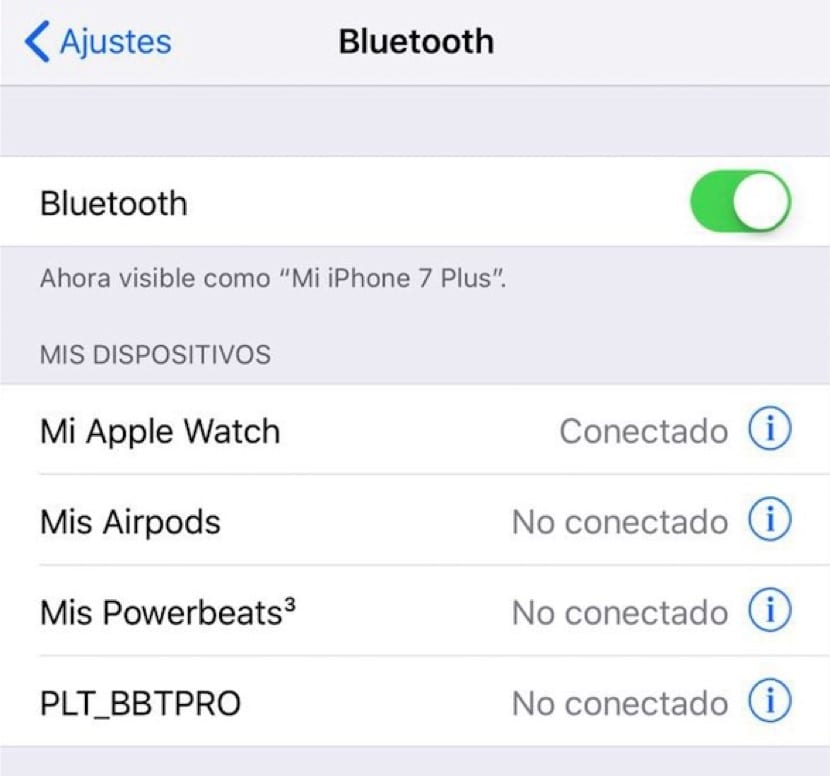
Namakan semula Apple Watch
Untuk menukar nama Apple Watch, kita mesti pergi ke aplikasi "Watch". Setelah sampai, ikuti langkah berikut:
- Di dalam "Watch"Pada iPhone, tekan"Umum".
- Kemudian, "maklumat".
- Dalam "nama"Kita boleh menamakan semula Apple Watch. Dalam kes saya "Apple Watch saya".
Namakan semula Apple TV
Untuk menukar nama Apple TV, sesuatu yang sangat berguna jika kita mempunyai lebih dari satu, kita mesti melakukannya dari Apple TV dengan mengikuti langkah-langkah berikut:
- Pergi ke aplikasi "tetapan".
- Pergi ke "Umum".
- Di sana kami pergi ke «maklumat".
- Kemudian kita pergi ke «nama".
- Kita boleh memilih salah satu yang dicadangkan atau kita boleh pergi ke «Custom«. Dalam kes saya, "Apple TV saya di rumah."
Namakan semula HomePod
Yang paling tersembunyi dari semua, tanpa keraguan.
- Kita mesti pergi ke aplikasi "Casa"Dari iPhone kami.
- Tekan “Edit”Di kanan atas dan tekan ikon HomePod. Atau sebagai alternatif, 3D menyentuh HomePod dan tekan "Details".
- Klik pada kotak dengan nama HomePod semasa dan tulis nama yang anda mahukan. Dalam kes saya, "HomePod saya yang tidak ada."
Namakan semula Mac anda
Nama Mac adalah yang paling sukar, kerana yang paling intuitif. Untuk mengubahnya, anda mesti mengikuti langkah-langkah berikut:
- Tekan dari bar menu
- Pergi ke "Keutamaan sistem".
- Kemudian pergi ke «saham".
- Tukar nama yang tertera di «Nama komputer»Untuk yang anda mahukan. Dalam kes saya, "My iMac" dan "My MacBook Air".
Namakan semula iPod
Nama iPod (jangan sentuh) mesti diubah dari iTunes untuk Mac atau PC. Ikut langkah-langkah ini:
- Sambungkan iPod ke Mac atau PC dan buka (jika tidak dibuka secara automatik) iTunes.
- Tekan ikon anda iPod yang muncul di sebelah menu lungsur turun untuk "Muzik, filem, ...".
- Apabila menu iPod dibuka, klik pada nama yang akan berada di sebelah kanan gambar iPod anda di bar sisi.
- Tulis nama yang anda mahukan dan itu sahaja. Dalam kes saya, "iPod nano saya yang usang."
Saya harap anda boleh namakan semula semua peranti anda, dengan cara ini anda akan mengelakkan segala macam kekeliruan, serta "iPhone X (7)" atau "iMac (3)" yang menjengkelkan.
Saya tidak dapat menukar nama atau 3Dtouch dengan menekan pada skrin mudah alih.
Hai Pasky! Peranti apa yang anda bercakap? Mungkin kita dapat mengetahuinya!
Ini tidak membenarkan saya menukar nama peranti yang disambungkan dengan bluetooth, seperti tanduk, pad udara tanpa wayar, dll. Saya mengikuti prosedur tetapi tidak membenarkannya pada iPhone 7 plus saya. Terima kasih
Helo! Saya berpendapat bahawa setiap masa saya menjelaskan bahawa saya bermaksud peranti Apple, bukan hanya mana-mana peranti, fon kepala atau pembesar suara.
Halo, saya telah beberapa kali mencuba menukar nama papan kekunci wayarles dan Magic Mouse saya di iMac saya dan ketika memasuki semula bahagian tersebut. Bluetooth Saya mendapat nama sebelumnya